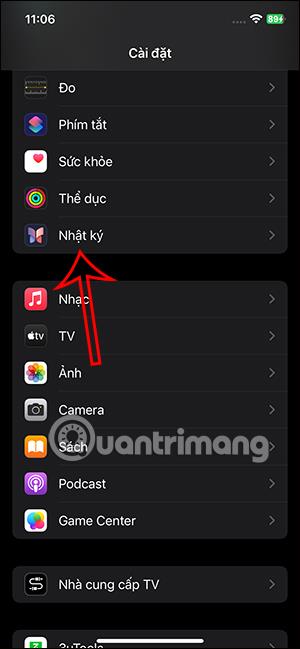Програма «Щоденник» на iPhone запущена на iOS 17.2, щоб користувачі могли записувати свої почуття або щось, про що ви не хочете, щоб хтось знав. А щоб захистити щоденник на iPhone, ви можете заблокувати щоденник паролем або FaceID залежно від вибору користувача. З цим налаштуванням блокування щоденника iPhone ніхто не зможе відкрити щоденник, вміст якого ви ввели. Нижче наведено інструкції щодо блокування журналів на iPhone.
Як заблокувати щоденник на iPhone паролем, FaceID
Крок 1:
Спочатку ми відкриваємо налаштування на телефоні, потім натискаємо програму «Щоденник» і переходимо до редагування. Перейдіть до інтерфейсу налаштувань програми, натисніть на пункт Блокувати щоденник , щоб використовувати.


крок 2:
Цей час відображає інтерфейс введення коду блокування iPhone . Потім ви побачите опцію блокування програми , яку ви активуєте , щоб заблокувати щоденник паролем на своєму iPhone.


крок 3:
Незабаром ви побачите опцію Вимагати пароль після того, як довго ви не користувалися програмою «Щоденник». Ми натискаємо на це налаштування, щоб використовувати. Ви обираєте, як довго ви бажаєте блокувати щоденник після невикористання .
Отже, ви заблокували щоденник на iPhone за допомогою пароля розблокування на iPhone.



крок 4:
Тепер ви відкриваєте програму «Щоденник» на iPhone, і вас попросять ввести пароль, щоб розблокувати «Щоденник» на iPhone.
Щойно ви введете пароль розблокування, ви отримаєте доступ до вмісту нотатки, як показано нижче.